autor: Krzysztof Chomicki
Tworzenie konta PlayStation Network na PS4
Poradnik krok po kroku jak założyć konto na PlayStation Network i powiązać go z profilem na PlayStation 4.
Chociaż nie jest ono niezbędne do korzystania z PlayStation 4, założenie konta w Sony Entertainment Network znacząco poszerza funkcjonalność tej konsoli. W poniższym poradniku zobaczycie krok po kroku, jak dodać nowy profil użytkownika PSN i połączyć go z kontem SEN.
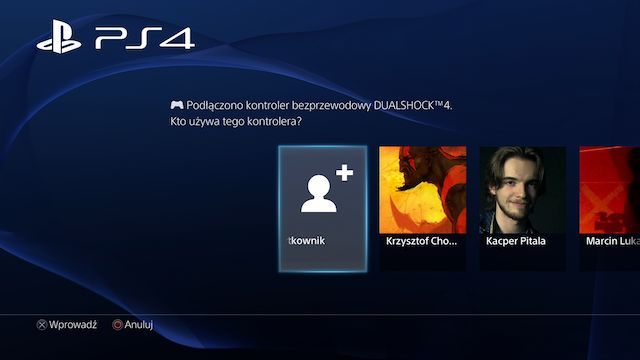
Uruchamiamy konsolę, naciskamy przycisk PS na padzie, po czym wybieramy okienko „Nowy użytkownik”.
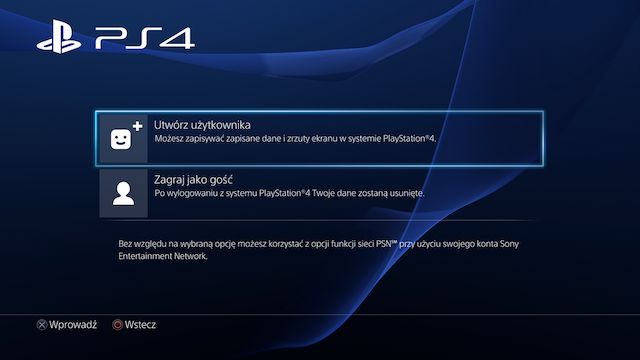
Wybieramy „Utwórz użytkownika”.
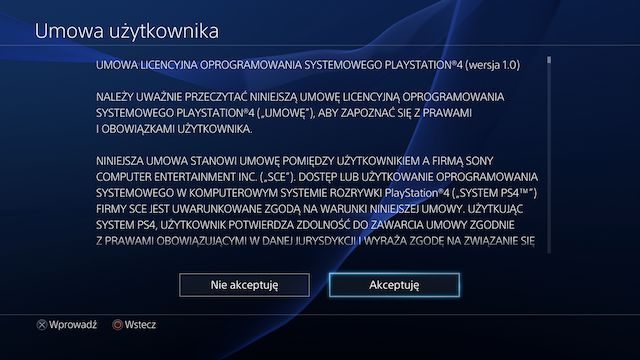
Dokładnie czytamy umowę licencyjną. Jeśli zgadzamy się na jej warunki, wybieramy opcję „Akceptuję”.

Jak już wspomnieliśmy, łączenie profilu z kontem SEN nie jest obowiązkowe. My jednak chcemy tl zrobić, dlatego też wybieramy „Dalej”.

Nie mamy jeszcze identyfikatora ani hasła, więc wybieramy przycisk „Utwórz konto”.
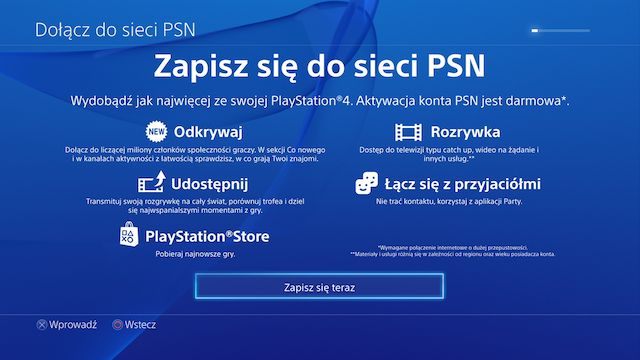
Pojawia się plansza informacyjna, która wylicza rozmaite zalety Sony Entertainment Network. W obliczu takiej oferty nie pozostaje nam nic innego jak wybrać „Zapisz się teraz”.
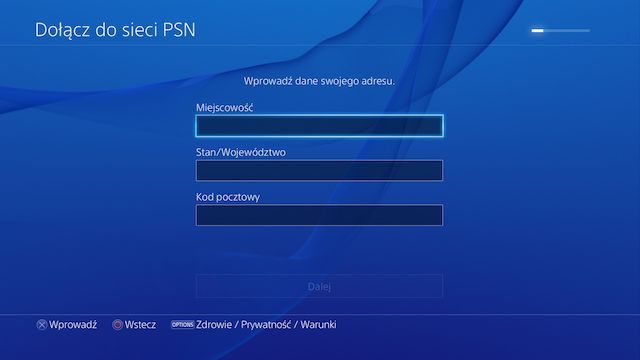
Wpisujemy naszą miejscowość, województwo i kod pocztowy. Po wprowadzeniu tych danych uaktywni się przycisk „Dalej”.
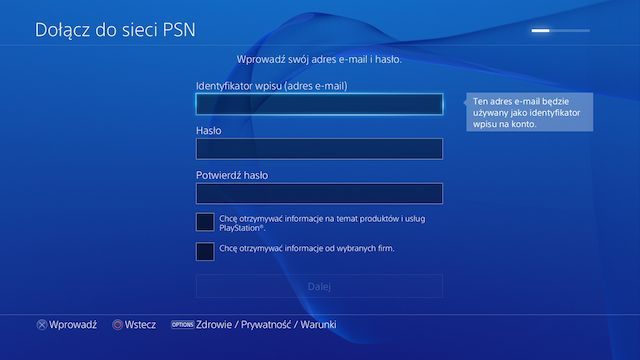
Następnie podajemy nasz adres e-mail, który będzie pełnił rolę identyfikatora konta, oraz dwukrotnie wpisujemy wymyślone przez nas hasło. System zadba o to, aby było ono odpowiednio złożone i nie składało się na przykład z ciągu cyfr 12345. Po wprowadzeniu tych danych powinien aktywować się przycisk „Dalej”. Nie musimy wyrażać zgody na otrzymywanie informacji od Sony i innych firm.
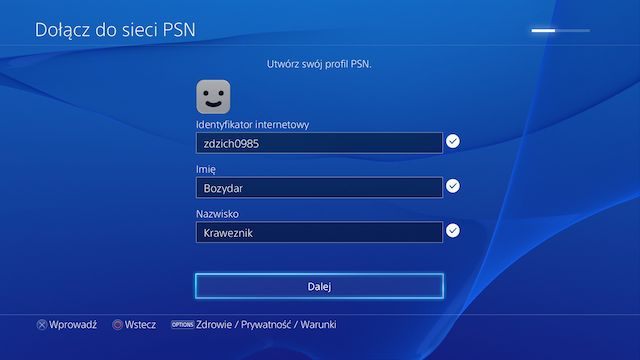
Następnie wybieramy obrazek dla naszego profilu i wpisujemy wymyślony przez nas identyfikator (pseudonim, pod którym będą nas widzieli inni gracze) oraz nasze imię i nazwisko. Identyfikator zostaje na stałe przypisany do konta i nie da się go potem zmienić. Po wprowadzeniu danych wybieramy „Dalej”.
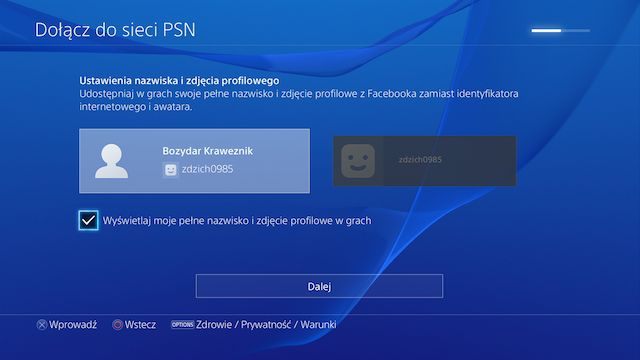
Na tym ekranie wybieramy, czy w sieci chcemy figurować pod imieniem, nazwiskiem i pseudonimem czy samym pseudonimem. W razie czego ustawienie to można później zmienić. Wybieramy „Dalej”.
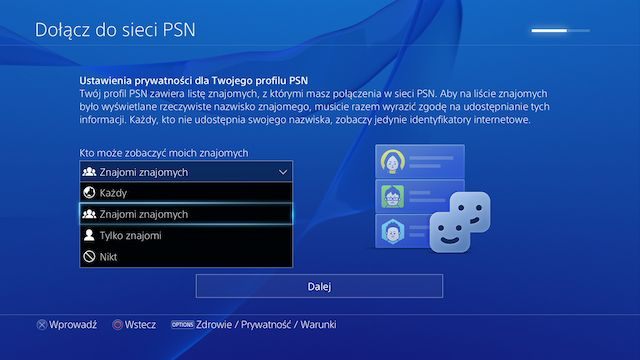
Przechodzimy do ustawień prywatności, w których ustalamy, kto będzie mógł zobaczyć naszą listę znajomych. Po zaznaczeniu zadowalającej nas opcji wybieramy „Dalej”.
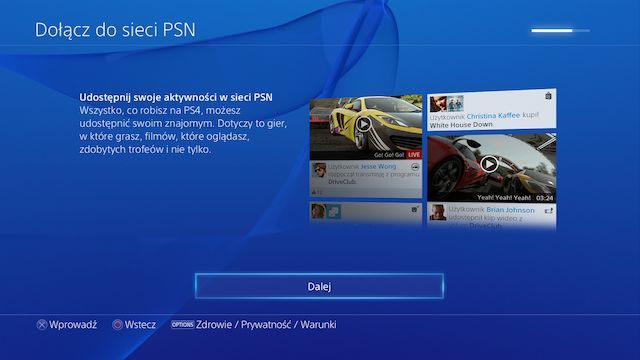
Ostatnia prosta. „Dalej”.

Tym razem ustalamy, kto będzie w stanie zobaczyć naszą aktywność. Po zaznaczeniu satysfakcjonujących nas ustawień wybieramy „Dalej”.

Dokładnie czytamy wszystkie umowy i zasady. Jeżeli wyrażamy na nie zgodę, wybieramy przycisk „Akceptuję”.

To już praktycznie koniec. W tym miejscu możemy jeszcze połączyć nasze konto z Facebookiem.
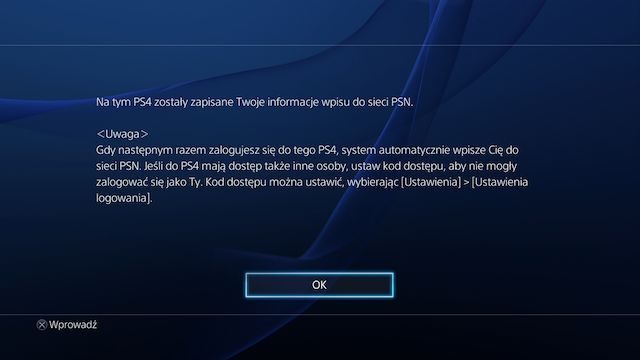
Wciskamy „OK”...
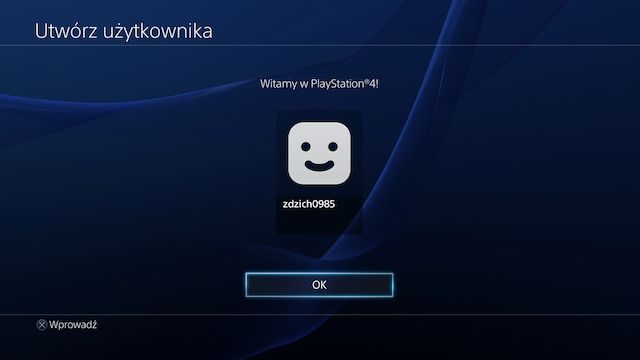
...i cieszymy się kontem z dostępem do funkcji sieciowych PlayStation 4.
